Come usare Blocco note per creare un registro datato o un file journal

Notepad è stato l'editor di testo standard incluso in Windows per molti anni, consentendo di creare e modificare file di testo normale. Ma, lo sapevi che puoi anche usare il Blocco note per mantenere un registro o un diario datato? È molto semplice e ti mostreremo come.
Apri Blocco note e digita.LOGin maiuscolo sulla prima riga del nuovo file di testo.
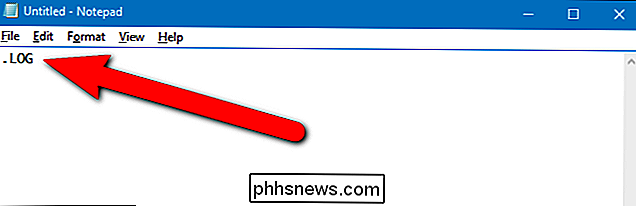
Seleziona "Salva con nome" da " File "menu.
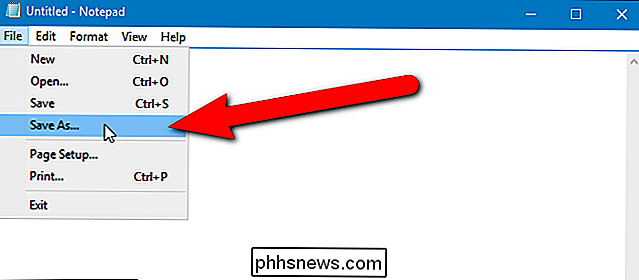
Passare alla cartella in cui si desidera salvare il registro o il file journal. Immettere un nome per il file nella casella "Nome file" e fare clic su "Salva". È possibile assegnare al file qualsiasi nome desiderato.
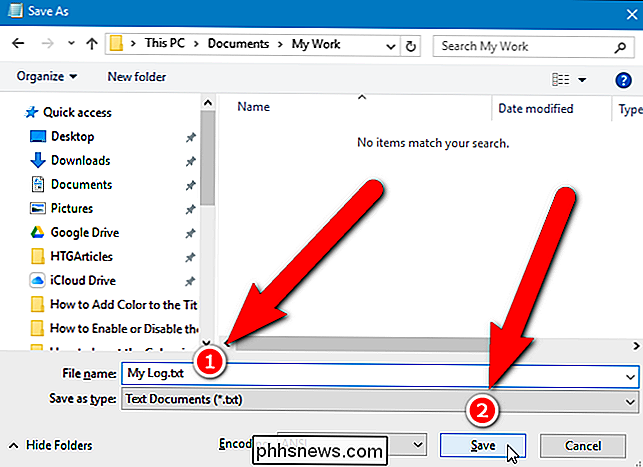
L'ora e la data non vengono aggiunte al file finché non si chiude e si riapre il file, quindi fare clic sul pulsante "X" nell'angolo in alto a destra della finestra del Blocco note per chiudi.
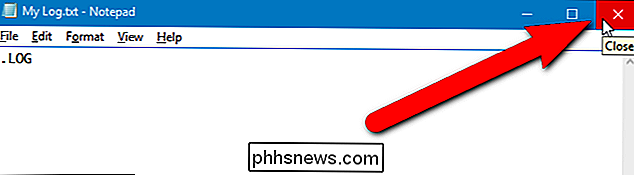
Riapri il file di testo che hai salvato. L'ora e la data vengono immesse automaticamente e il cursore viene posizionato sulla riga successiva pronta per iniziare a digitare il registro o la voce del diario. Salva il file quando hai finito e chiudi Blocco note.

La prossima volta che apri di nuovo il file, l'ora e la data vengono aggiunte alla fine del file. Il tuo file inizierà ad apparire come l'immagine all'inizio di questo articolo. È possibile spostare o rinominare il file e la data e l'ora verranno comunque inserite ogni volta che si apre il file.

Perché 'Internet of Things' impone la necessità di indirizzi IPv6?
Mentre l'Internet of Things continua a crescere e ad emergere, quanto è necessario per il 'Internet of Things' per avere indirizzi IPv6? Il post di Q & A di SuperUser di oggi ha le risposte alle domande di un lettore curioso. La sessione di domande e risposte di oggi ci viene fornita per gentile concessione di SuperUser, una suddivisione di Stack Exchange, un raggruppamento di siti Web di domande e risposte.

Come gestire i file dal terminale Linux: 11 comandi da sapere
Per utilizzare il terminale Linux come un professionista, è necessario conoscere le basi della gestione dei file e delle directory di navigazione . Fedele alla filosofia Unix, ogni comando fa una cosa e lo fa bene. Midnight Commander, un file manager completo per il terminale Linux, agisce come un potente front end per tutti questi comandi.



